Настройка перенаправления HTTP в HTTPS с помощью портал Azure
Внимание
Azure Front Door (классическая версия) будет прекращена 31 марта 2027 г. Чтобы избежать нарушений работы служб, важно перенести профили Azure Front Door (классический) на уровень Azure Front Door standard или Premium к марту 2027 года. Дополнительные сведения см. в статье azure Front Door (классическая версия) для выхода на пенсию.
В этой статье показано, как перенаправить трафик из HTTP в HTTPS для профиля Azure Front Door (классической) с помощью портал Azure. Эта конфигурация полезна, если вы хотите перенаправить трафик из HTTP в HTTPS для вашего домена.
Необходимые компоненты
- Вам потребуется профиль Azure Front Door (классическая модель). Дополнительные сведения см. в статье о создании профиля Front Door (классической).
Создание правила перенаправления из HTTP в HTTPS
Войдите на портал Azure.
Перейдите в профиль Azure Front Door (классическая версия), который необходимо настроить для перенаправления HTTP в HTTPS. Выберите конструктор Front Door в разделе Параметры в области меню слева.
+ Щелкните значок правил маршрутизации, чтобы создать новый маршрут. Введите имя маршрута, например HttpToHttpsRedirect, а затем задайте для поля "Принятый протокол" значение HTTP. Выберите интерфейсные домены, которые вы перенаправляете HTTP на HTTPS.
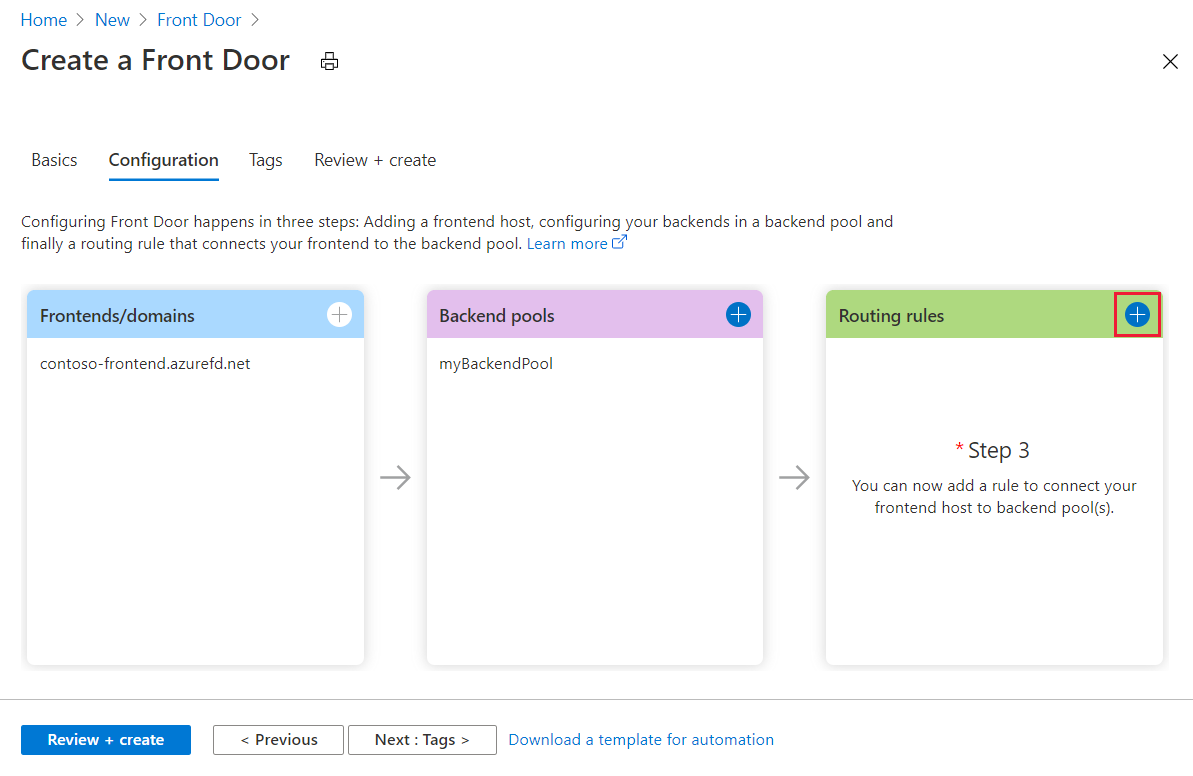
В разделе Сведения о маршруте выберите для параметра Тип маршрута значение Перенаправление. Затем задайте для типа перенаправления значение "Перемещено" (301), а протокол перенаправления — только HTTPS.
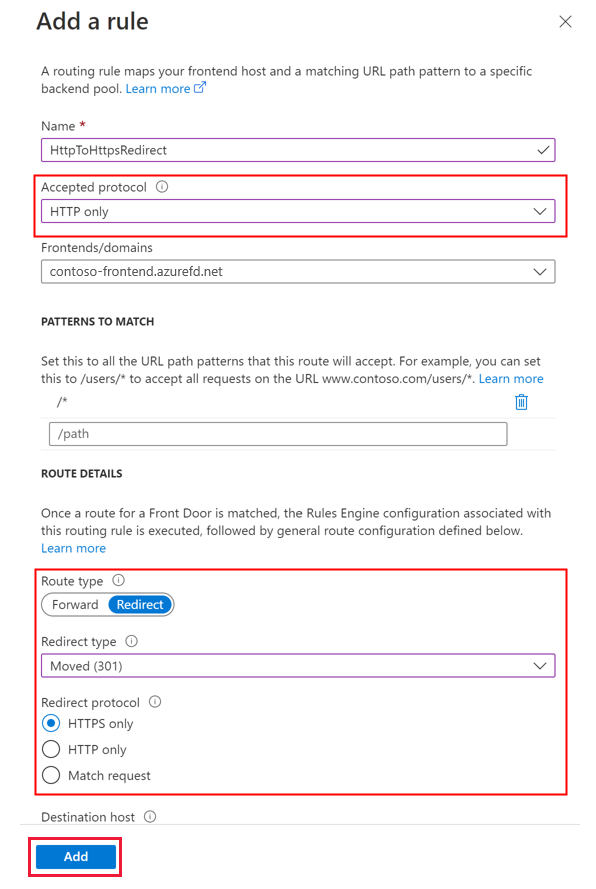
Нажмите кнопку "Добавить ", чтобы создать правило маршрутизации для перенаправления HTTP в HTTPS.
Создание правила переадресации
Добавьте еще одно правило маршрутизации для управления трафиком HTTPS. + Щелкните значок правил маршрутизации, чтобы добавить маршрут. Введите имя маршрута, например DefaultForwardingRoute. Затем установите в поле Принятые протоколы значение Только HTTPS. Выберите соответствующий интерфейс или домены , чтобы принять этот трафик.
В разделе "Сведения о маршруте" задайте для типа маршрута переадресацию. Выберите внутренний пул перенаправления трафика и задайте только протоколпересылки HTTPS.
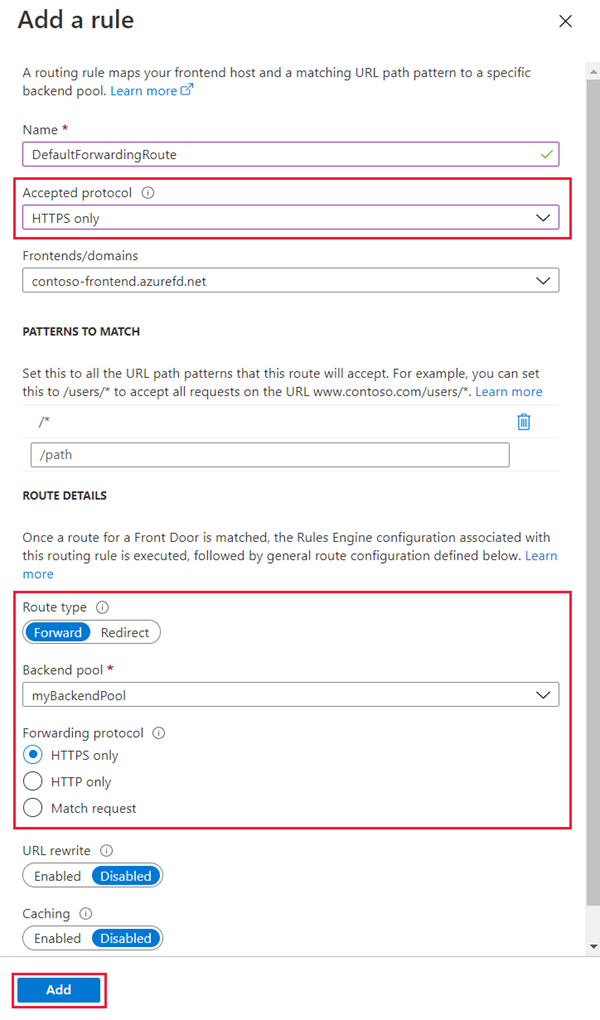
Нажмите кнопку "Добавить ", чтобы создать маршрут пересылки, а затем нажмите кнопку "Сохранить ", чтобы сохранить изменения в профиле Front Door.
Примечание.
За создание этого правила перенаправления взимается небольшая плата.
Следующие шаги
- Дополнительные сведения об архитектуре маршрутизации Azure Front Door.
- Дополнительные сведения о перенаправлении URL-адреса Azure Front Door.